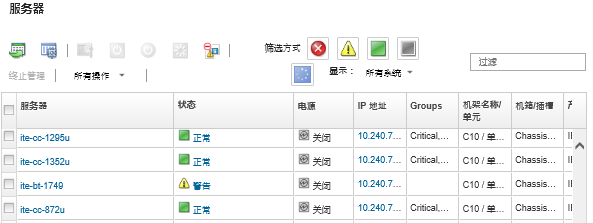启动设备的管理控制器界面
可从 Lenovo XClarity Administrator 中启动特定服务器的管理控制器 Web 界面。
开始之前
要通过 XClarity Administrator 访问 ThinkSystem SR635 SR655 服务器,用户必须具有 lxc-supervisor、lxc-sysmgr、lxc-admin、lxc-fw-admin 或 lxc-os-admin 权限(请参阅管理认证服务器)。
使用单点登录时,您可以在不登录的情况下从 XClarity Administrator 启动受管服务器的管理界面。ThinkSystem 和 ThinkAgile 服务器(SR635 和 SR655 除外)支持单点登录。ThinkSystem SR645 和 SR665 服务器需要 XCC 固件 21A 或更高版本。
要使用本地或外部 LDAP 用户帐户直接登录到管理控制器,而不登录 XClarity Administrator,请使用 URL https://{XCC_IP_adderss}/#/login。
注
- 不支持使用 Safari Web 浏览器从 XClarity Administrator 启动任何管理控制器界面。
- 使用单点登录从 XClarity Administrator 启动管理控制器界面时,部分服务器在重定向到管理控制器界面之前可能会错误地显示“SSO 认证失败”错误。
重要
如果 XClarity Administrator 采用受管认证来管理搭载 XCC 版本 1.0 或 1.1 的 ThinkSystem V4 服务器,并且在 XClarity Administrator 上配置了外部 LDAP,用户可使用外部 LDAP 帐户登录 XCC。但是,用户无法使用电子邮件地址格式的外部 LDAP 帐户登录 XCC。
过程
完成以下步骤以启动服务器的管理控制器界面。
完成之后
有关使用服务器的管理控制器界面的更多详细信息,请参阅 Integrated Management Module II 在线文档 和 XClarity Controller 在线文档。
提供反馈